- Wenn Sie World War Z-Fehler oder -Fehler haben und von einem Computer oder Laptop aus spielen, lesen Sie weiter, um zu erfahren, wie Sie diese beheben können.
- Sofern dieses Problem nicht durch einen Serverausfall verursacht wird, sollten Sie das Problem beheben können, indem Sie unseren Ratschlägen folgen.
- Stellen Sie sicher, dass Sie diese Seite zum späteren Nachschlagen mit einem Lesezeichen versehen, falls Ihr Spiel erneut ausfällt.

Diese Software repariert häufige Computerfehler, schützt Sie vor Dateiverlust, Malware, Hardwarefehlern und optimiert Ihren PC für maximale Leistung. Beheben Sie PC-Probleme und entfernen Sie Viren jetzt in 3 einfachen Schritten:
- Laden Sie das Restoro PC-Reparatur-Tool herunter das kommt mit patentierten Technologien (Patent verfügbar Hier).
- Klicken Scan starten um Windows-Probleme zu finden, die PC-Probleme verursachen könnten.
- Klicken Repariere alles um Probleme zu beheben, die die Sicherheit und Leistung Ihres Computers beeinträchtigen
- Restoro wurde heruntergeladen von 0 Leser in diesem Monat.
Mögen wir nicht alle von Zeit zu Zeit ein gutes Zombie-Spiel? Die Nostalgie fließt einfach durch unsere Adern, während wir die Angst und das Adrenalin aus alten Horrorfilmen wiedererleben. Wenn Sie ein Fan von sind Weltkrieg Z Comicbuch und Filmadaption haben wir gute Neuigkeiten für Sie. Das Spiel ist erschienen, uns von Sabre Interactive zur Verfügung gestellt.
Das Spiel bietet einen Koop-Modus für vier Spieler, sodass du mit deinen Freunden ins Getümmel stecken kannst und kämpfe gegen die Horden der Untoten in deinem Gefolge. Stehen Sie mit Verteidigungsfallen und Lagern auf, überleben Sie gegen alle Widrigkeiten.
Es bringt eine bekannte Mischung aus einigen älteren Spielen hervor, aber es bringt wirklich die besseren Aspekte des Films und des Comics hervor.
Da wir diese Tatsache bereits kennen, kann kein einzelner Start als fehlerfrei angesehen werden. Das Spiel ist anfällig für gelegentliche Pannen hier und da.
Der unangenehme Absturz oder das Stottern des Videos oder sogar das Audioproblem, das in die Problemabteilung aufgenommen wird.
Aber auch gegen eine Gruppe von herumstreunenden Käfern haben wir ein Heilmittel für Sie, sogar ein paar. Also fangen wir an, oder?
Wie behebt man häufige World War Z-Probleme?
- Spiel startet nicht
- Probleme mit der Spielverzögerung
- Audioprobleme
- Installation nicht abgeschlossen
- Schwarze Bildschirmfehler
- Fehler wegen zu wenig Speicher
- Firewall-Ausnahmefehler
1. Spiel startet nicht
Der erste Schritt, den wir Ihnen empfehlen, ist die Überprüfung Ihres Spiels über Epic Game Launcher. Denken Sie daran, alle Optimierungsprogramme und niedrigere Grafikeinstellungen auszuschalten und gegebenenfalls die Übertaktung zu deaktivieren. Überprüfen Sie auch die CPU- und RAM-Auslastung, um zu sehen, wie viel Prozent davon von War Z verwendet werden. Versuchen Sie, in den Fenstermodus oder Vollbildmodus zu wechseln. Führen Sie als letzten Schritt Epic Launcher mit Administratorrechten aus.
2. Probleme mit der Spielverzögerung
Sie müssen sicherstellen, dass Dynamic Super Sampling ausgeschaltet oder sehr niedrig eingestellt ist (überprüfen Sie die Nvidia-Systemsteuerung unter 3D-Einstellungen). Passen Sie die Grafikvorgaben im Spiel an (Hoch/Max/Niedrig), um Ihre Bilder pro Sekunde zu testen.
Tun Sie dies, bis Sie eine dieser Einstellungen finden, die signifikant FPS erhöhen. Versuchen Sie dann, jede grafische Einstellung nacheinander zu ändern, um zu sehen, ob eine bestimmte grafische Option wie Texturen oder Anti-Aliasing der Hauptgrund für die FPS war.
- VERBUNDEN: So beheben Sie niedrige FPS beim Spielstart
3. Audioprobleme
Eine einfache Lösung für dieses Problem besteht darin, auf Kopfhörer umzusteigen. Wenn Sie einen Subwoofer zusammen mit ihren normalen Lautsprechern verwenden, sollten Sie auf switch umsteigen regelmäßige Referenten.
Führen Sie einen Systemscan durch, um potenzielle Fehler zu entdecken

Wiederherstellen herunterladen
PC-Reparatur-Tool

Klicken Scan starten um Windows-Probleme zu finden.

Klicken Repariere alles um Probleme mit patentierten Technologien zu beheben.
Führen Sie einen PC-Scan mit dem Restoro Repair Tool aus, um Fehler zu finden, die Sicherheitsprobleme und Verlangsamungen verursachen. Nachdem der Scan abgeschlossen ist, ersetzt der Reparaturvorgang beschädigte Dateien durch neue Windows-Dateien und -Komponenten.
Wenn das Problem weiterhin besteht, sehen Sie sich die in den folgenden Anleitungen aufgeführten Lösungen zur Fehlerbehebung an:
- Fix: Spielaudio funktioniert unter Windows 10 nicht mehr
- Lautsprecher funktionieren unter Windows 10 nicht mehr? So beheben Sie sie
4. Spiel lässt sich nicht installieren
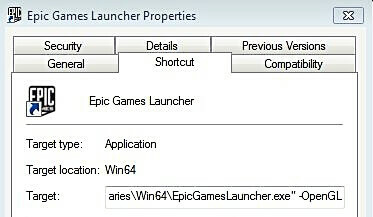
Für diesen Fix werden wir die Eigenschaften Ihrer Epic Launcher-Verknüpfung ändern. Führen Sie dazu die folgenden Schritte aus:
- Suchen Sie die Launcher-Verknüpfung auf Ihrem Desktop.
- Klicken Sie mit der rechten Maustaste auf den Epic Games Launcher und wählen Sie jetzt Eigenschaften.
- Fügen Sie im Feld Ziel die –OpenGL
- Klicke auf Anwenden und dann OK.
5. Fix für schwarzen Bildschirm
Versuchen Sie in diesem Fall, das Spiel im Fenstermodus auszuführen, um zu sehen, ob es erneut auftritt. Wenn dies nicht hilft, klicken Sie in Ihrem Epic Games-Launcher auf Verify or Repair on World War Z.
Falls das Problem nicht behoben ist, deinstallieren Sie Ihr Spiel und installieren Sie es erneut.
Darüber hinaus können Sie auch die in diesen Handbüchern aufgeführten Schritte zur Fehlerbehebung ausführen:
- Fix Black Screen of Death auf Laptops in nur 2 Minuten
- 3 einfache Schritte zum Beheben von Problemen mit dem schwarzen Bildschirm in Windows 8.1, 10
6. Fehler wegen zu wenig Speicher
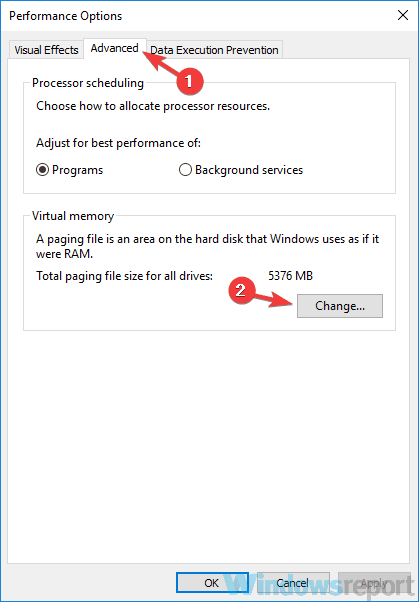
Geh einfach zu deinem Schalttafel und wählen Sie System und Sicherheit und dann klick auf System. Jetzt klickst du auf Erweiterte Systemeinstellungen, wähle aus Virtueller Speicher Deaktivieren Sie das Kontrollkästchen Größe der Auslagerungsdatei für alle Laufwerke automatisch verwalten. Wählen Sie nun einen Wert aus, der Ihnen bei der reibungslosen Ausführung des Spiels hilft.
7. Fix für Firewall-Ausnahmen
Sie können Ihre Windows-Firewall deaktivieren, wenn sie Verbindungsprobleme mit Ihrem Spiel verursacht. Gehen Sie folgendermaßen vor, um ein Programm zu einer Whitelist hinzuzufügen:
- Öffne dein Startmenü.
- Wählen Sie nun Schalttafel.
- Dann klick auf Windows-Firewall.
- Klicken Sie nun auf Zulassen einer App oder Funktion durch die Windows-Firewall.
- Nun werden die Fenster "Zugelassene Apps" geöffnet.
- Klick auf das Einstellungen ändern
- Aktivieren Sie die Kontrollkästchen neben den Apps oder Programmen, die Sie durch die Windows-Firewall oder Netzwerkverbindungen zulassen möchten.
- Klicken Sie auf OK, um Ihre neuen Einstellungen zu speichern.
Hinweis:
Denken Sie immer an die Anforderungen jedes genannten Spiels, hier haben wir die Spezifikationen für World War Z:
CPU: Core i5-750 / Core i3-530 / AMD Phenom II X4-810
Arbeitsspeicher: 8 GB
Betriebssystem: Windows 7 und höher
Grafikkarte: AMD R7 240 GB / Nvidia GT 730 2 GB / Intel HD 530
Speicher: 20 GB
VERWANDTE GESCHICHTEN ZUM ANSEHEN:
- So beheben Sie Fehler im Totally Accurate Battle Simulator auf dem PC
- Common Wolfenstein 2: The New Colossus Bugs mit Lösungen
- Generation Zero: So beheben Sie einige der häufigsten Spielfehler
 Haben Sie immer noch Probleme?Beheben Sie sie mit diesem Tool:
Haben Sie immer noch Probleme?Beheben Sie sie mit diesem Tool:
- Laden Sie dieses PC-Reparatur-Tool herunter auf TrustPilot.com als großartig bewertet (Download beginnt auf dieser Seite).
- Klicken Scan starten um Windows-Probleme zu finden, die PC-Probleme verursachen könnten.
- Klicken Repariere alles um Probleme mit patentierten Technologien zu beheben (Exklusiver Rabatt für unsere Leser).
Restoro wurde heruntergeladen von 0 Leser in diesem Monat.

![Windows kann die ADB-Schnittstelle nicht installieren [VON EXPERTEN BEHOBEN]](/f/9139f2b028868fc6f47c509cfbd5b4ad.jpg?width=300&height=460)
![Pfn List Corrupt Bluescreen-Fehler in Windows 10/11 [BEHOBEN]](/f/699620eb111373156a3097fe79e76331.png?width=300&height=460)